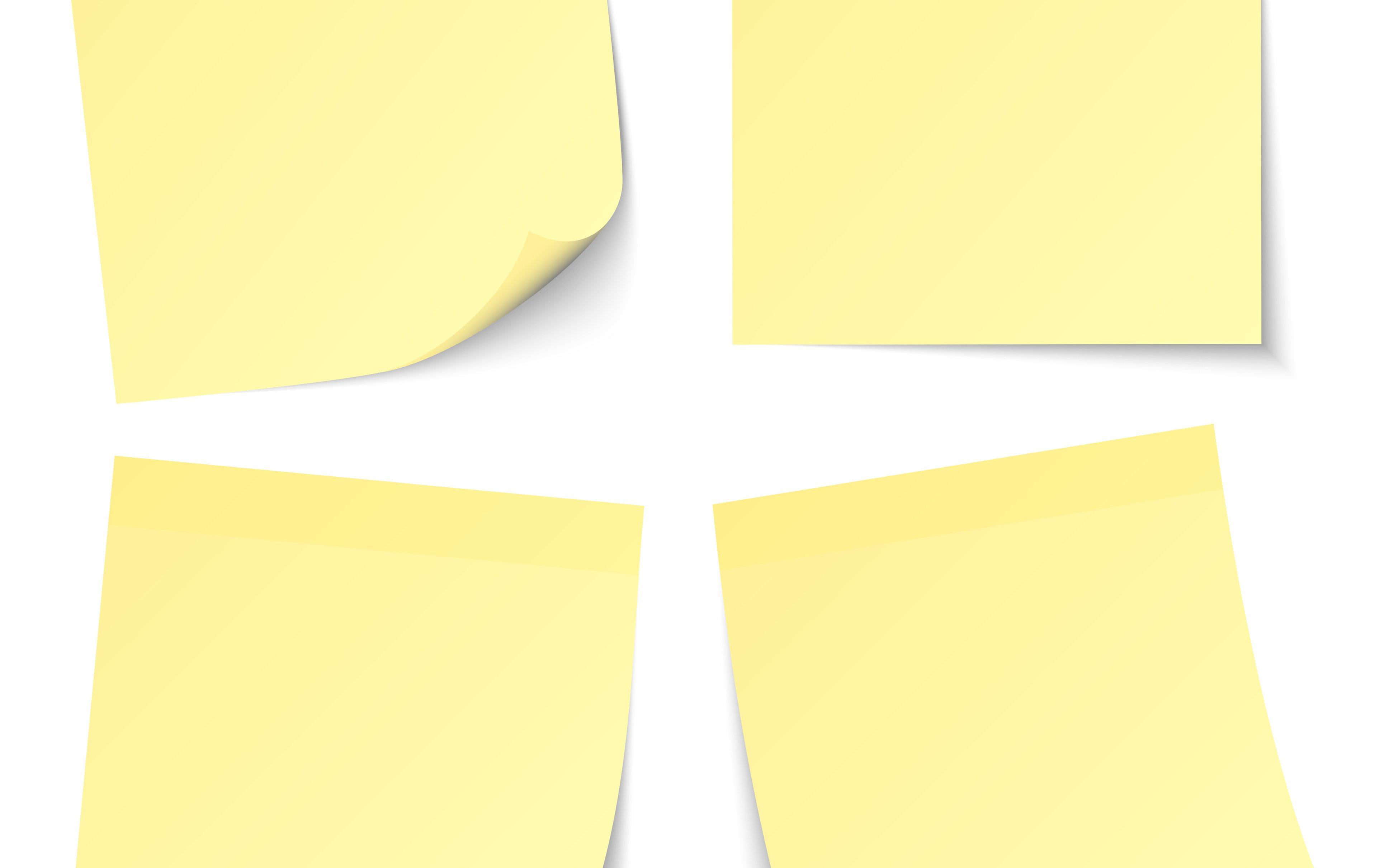Fehlermeldung bei Excel: Was ist ein Zirkelbezug?
In Excel bezieht sich der Begriff "Zirkelbezug" auf eine Situation, in der eine Formel direkt oder indirekt auf Ihre eigene Zelle verweist. Mit anderen Worten, Sie versuchen, in einer Zelle auf sich selbst Bezug zu nehmen, was zu einer Art Endlosschleife führt.
Ein Zirkelbezug tritt normalerweise auf, wenn Sie eine Formel in einer Zelle eingeben, die auf den Wert derselben Zelle verweist. Wenn Excel einen Zirkelbezug erkennt, wird eine Fehlermeldung angezeigt, die besagt, dass eine Zelle einen Zirkelbezug enthält.
Für Büroangestellte bedeutet dies, dass in Ihrem Excel-Arbeitsblatt ein Fehler aufgetreten ist, der behoben werden muss. Zirkelbezüge können zu falschen Ergebnissen oder unendlichen Berechnungsschleifen führen, was die Genauigkeit und Funktionalität Ihrer Tabellenkalkulation beeinträchtigen kann. Um den Zirkelbezug zu beheben, müssen Sie die Formeln überprüfen und sicherstellen, dass keine Zelle direkt oder indirekt auf sich selbst verweist.
Es ist wichtig, Zirkelbezüge zu vermeiden und stattdessen korrekte und eindeutige Beziehungen zwischen den Zellen herzustellen, um genaue und zuverlässige Ergebnisse in Ihrem Excel-Arbeitsblatt zu erhalten. Wie das geht, erklären wir Ihnen hier.
Ein einfaches Beispiel – dargestellt in dieser Tabelle – verdeutlich das Problem anschaulich:
| A | B | C | D | E |
1 | Einkäufe der Kita |
|
|
|
|
2 |
| Müllerstraße 4 | Vogelweg 3 | Korbstraße 3 | Summe |
3 | Januar | 550 | 220 | 300 | =SUMME(B3:E3) |
4 | Februar | 200 | 180 | 330 |
|
Hier zeigt sich schnell, worin das Problem des Zirkelbezugs liegt: In der Zelle, die die Summe der drei Zellen von Spalte B3 bis D3 berechnen sollte, wurde aus Versehen auch die Zelle E3 einbezogen. Nun kann Excel die Summe bzw. den Wert nicht berechnen, da sie auf sich selbst Bezug nimmt.
Komplizierter wird der Sachverhalt bei komplexeren Excel-Tabellen. Denn ein Zirkelbezug kann sich auch über mehrere Ecken ergeben. Zum Beispiel wenn ein indirekter Bezug besteht, bei dem sich die Zellen in wechselseitiger Abhängigkeit voneinander befinden.
Das ist zum Beispiel der Fall, wenn sich eine Formel in C2 auf eine andere Funktion in D3 bezieht, die sich wiederum jedoch auf C2 bezieht: Das ist nicht nur für Sie verwirrend – auch für Excel ist das eine unlösbare Aufgabe.
Wie finde ich einen Zirkelverweis? Schritt-für-Schritt-Anleitung in Excel
Um einen Zirkelbezug in Excel zu finden, können Sie folgende Schritte befolgen:
- Öffnen Sie das Excel-Arbeitsblatt, in dem der Zirkelbezug vermutet wird.
- Klicken Sie auf die Registerkarte "Formeln" in der Excel-Menüleiste.
- Klicken Sie auf den Button "Fehlerüberprüfung" in der Gruppe "Formeln überprüfen" (normalerweise mit einem gelben Warndreieck und einem Ausrufezeichen).
- Wählen Sie die Option "Zirkelbezüge überprüfen" aus dem Dropdown-Menü.
- Excel durchsucht nun das Arbeitsblatt nach Zellen, die Zirkelbezüge enthalten. Wenn ein Zirkelbezug gefunden wird, zeigt Excel eine Fehlermeldung an, die besagt, welche Zellen betroffen sind.
- Klicken Sie auf die Fehlermeldung, um zur betroffenen Zelle zu gelangen.
- Überprüfen Sie die Formel in der betroffenen Zelle, um festzustellen, ob sie direkt oder indirekt auf sich selbst verweist.
- Korrigieren Sie den Zirkelbezug, indem Sie entweder die Formel in der Zelle anpassen oder die Beziehung zu anderen Zellen ändern, sodass kein direkter oder indirekter Zirkelbezug mehr besteht.
- Wenn Sie den Zirkelbezug in der betroffenen Zelle korrigiert haben, überprüfen Sie auch andere Zellen, die möglicherweise auf diese Zelle verweisen. Stellen Sie sicher, dass alle Bezugspunkte korrekt sind und keine weiteren Zirkelbezüge vorhanden sind.
- Gehen Sie Schritt für Schritt alle Fehlermeldungen durch, die Excel für Zirkelbezüge anzeigt, und korrigieren Sie sie entsprechend.
- Sobald Sie alle Zirkelbezüge korrigiert haben, führen Sie eine erneute Überprüfung durch, um sicherzustellen, dass keine weiteren Zirkelbezüge vorhanden sind.
- Speichern Sie das Excel-Arbeitsblatt, um die vorgenommenen Änderungen zu sichern.
Indem Sie diese schrittweise Überprüfung der Zirkelbezüge in Excel durchführen und die entsprechenden Korrekturen vornehmen, können Sie sicherstellen, dass Ihre Tabellenkalkulation korrekt und ohne Endlosschleifen funktioniert.
Woran erkenne ich, dass ich einen Zirkenbezug in meiner Excel habe?
In Excel wird Ihnen ein Zirkelbezug durch eine Fehlermeldung angezeigt. Es gibt verschiedene Anzeichen, die darauf hinweisen können, dass Sie einen Zirkelbezug in Ihrem Arbeitsblatt haben:
| Fehlermeldung: | Wenn Excel einen Zirkelbezug erkennt, wird Ihnen eine Fehlermeldung angezeigt, die besagt, dass eine Zelle einen Zirkelbezug enthält. Diese Meldung wird normalerweise als Warnung angezeigt und enthält Informationen über die betroffenen Zellen. |
| Zellwert: | Wenn eine Zelle einen Zirkelbezug aufweist, kann der angezeigte Zellwert falsch oder nicht berechnet werden. Sie könnten unerwartete oder inkorrekte Ergebnisse bemerken, die nicht den erwarteten Werten entsprechen. |
| Spinning Cursor: | Wenn Excel versucht, eine endlose Berechnungsschleife aufgrund eines Zirkelbezugs auszuführen, kann der Mauszeiger in Excel zu einem sich drehenden oder pulsierenden Cursor werden. Dies zeigt an, dass Excel in einem ständigen Berechnungsprozess feststeckt. |
Excel stoppt Berechnung? Identifizierung und Lösung von Zirkelbezügen
Sobald ein Zirkelbezug erkannt wird, stoppt Excel die Berechnungen und zeigt eine Fehlermeldung an. Darüber hinaus werden nach Erkennen eines ersten Zirkelbezugs keine weiteren Berechnungen von Zellen durchgeführt, die ebenfalls einen Zirkelbezug enthalten. In der Registerkarte der Zirkelbezüge werden daher nicht alle betroffenen Formeln auf einmal angezeigt.
Nachdem Sie einen Zirkelbezug identifiziert und korrigiert haben, ist es ratsam, die Liste der Zirkelbezüge zu überprüfen. Wenn keine weiteren Zellen in der Liste angezeigt werden, sind alle Probleme, die durch Zirkelbezüge entstanden sind, erfolgreich gelöst.
Was, wenn der Fehler "Zirkelbezug" in Excel nicht angezeigt wird? Eine Anleitung
Es ist wichtig zu beachten, dass Excel nicht immer automatisch eine Fehlermeldung für Zirkelbezüge anzeigt. Es gibt bestimmte Szenarien, in denen Ihnen Excel den fehlerhaften Bezug möglicherweise nicht aktiv signalisiert. Hier sind einige Situationen, in denen Excel möglicherweise keine Warnung ausgibt:
- Wenn Sie einen Zirkelbezug zum ersten Mal in einer geöffneten Arbeitsmappe erstellen.
- Wenn Sie bereits alle Zirkelbezüge entfernt haben und dann einen neuen hinzufügen.
- Wenn Sie alle Arbeitsblätter schließen und dann ein neues Arbeitsblatt erstellen, das einen fehlerhaften Bezug enthält.
Wenn Excel einen Zirkelbezug nicht automatisch anzeigt, können Sie dennoch manuell überprüfen und Maßnahmen ergreifen, um den Zirkelbezug zu finden und zu beheben. Hier sind einige Schritte, die Sie befolgen können:
- Überprüfen Sie Ihre Formeln: Gehen Sie alle relevanten Formeln in Ihrem Arbeitsblatt durch und prüfen Sie auf mögliche Zirkelbezüge. Achten Sie insbesondere auf Zellen, die sich gegenseitig referenzieren oder auf Zellen, die auf sich selbst verweisen.
- Überprüfen Sie verwandte Zellen: Überprüfen Sie auch andere Zellen, die auf die Zelle mit potenziellem Zirkelbezug verweisen könnten. Stellen Sie sicher, dass alle Verweise korrekt sind und keine indirekten Zirkelbezüge vorliegen.
- Verwenden Sie die Überwachungsfunktion: Excel bietet die Möglichkeit, die Überwachungsfunktion zu verwenden, um Abhängigkeiten zwischen Zellen zu visualisieren. Gehen Sie zur Registerkarte "Formeln" und klicken Sie auf "Überwachung auswählen". Wählen Sie die betroffenen Zellen aus und klicken Sie auf "Überwachung hinzufügen". Dadurch werden Pfeile angezeigt, die die Abhängigkeiten zwischen den Zellen anzeigen und Ihnen helfen können, Zirkelbezüge zu erkennen.
- Testen Sie die Ergebnisse: Führen Sie Testläufe Ihrer Berechnungen durch und überprüfen Sie die Ergebnisse. Wenn Sie unerwartete oder inkorrekte Werte erhalten, kann dies auf einen Zirkelbezug hinweisen.
- Korrigieren Sie die Formeln: Sobald Sie einen Zirkelbezug identifiziert haben, korrigieren Sie die betroffenen Formeln, indem Sie die Bezugspunkte anpassen oder die Logik der Berechnung ändern. Stellen Sie sicher, dass alle Verweise auf andere Zellen korrekt sind und keine Endlosschleifen entstehen.
- Wiederholen Sie die Überprüfung: Führen Sie erneut eine Überprüfung durch, um sicherzustellen, dass nach der Korrektur keine weiteren Zirkelbezüge vorhanden sind.
Indem Sie diese Schritte befolgen, können Sie mögliche Zirkelbezüge in Excel identifizieren und beheben, selbst wenn Excel sie nicht automatisch anzeigt.